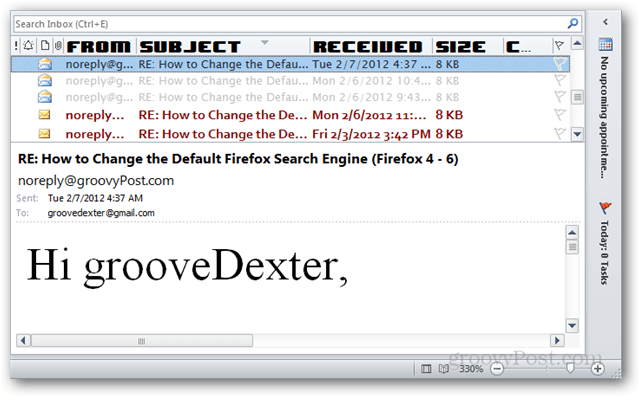Personnaliser les polices Outlook 2010 dans le volet de lecture
Email Microsoft Perspective Les Polices / / March 18, 2020
Gmail propose des thèmes et des couleurs d'étiquette personnalisés pour faire ressortir certains e-mails. Outlook 2010 peut faire quelque chose de similaire avec le volet de lecture de la boîte de réception, et il ajoute une personnalisation encore plus sophistiquée.
Outlook n'annonce pas sa capacité à personnaliser les polices dans le volet de lecture, mais je trouve que c'est l'une des fonctionnalités les plus utiles pour hiérarchiser le courrier. Si vous souhaitez personnaliser la police des titres des e-mails, des en-têtes de ligne ou du corps des messages, voici comment procéder.
Ouvrez Outlook et accédez au ruban Affichage. Cliquez sur le bouton Afficher les paramètres.
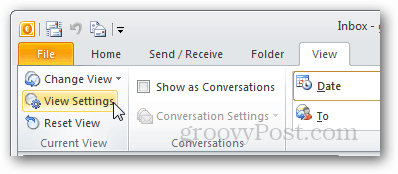
Vous verrez maintenant la fenêtre Paramètres d'affichage avancés. Ici, il y a deux boutons pour personnaliser les polices du volet de lecture: Autres paramètres et Formatage conditionnel.
Tout d'abord, je vais commencer par Autres paramètres.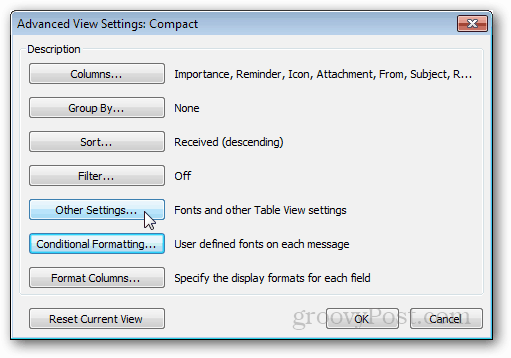
Autres réglages
Les autres paramètres permettent d'ajuster les en-têtes de colonne pour le volet de lecture. Si vous n'êtes pas sûr de ce que c'est, voici une capture d'écran.
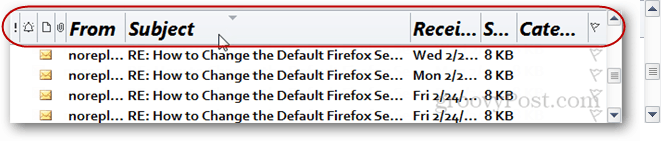
En haut de la fenêtre, nous avons deux paramètres de police, Colonne et Ligne. Les en-têtes de ligne ne sont visibles que si vous définissez le volet de lecture sur la vue de droite. Chaque personnalisation de police est simple, cliquez simplement sur la police souhaitée et enregistrez-la en appuyant sur OK.
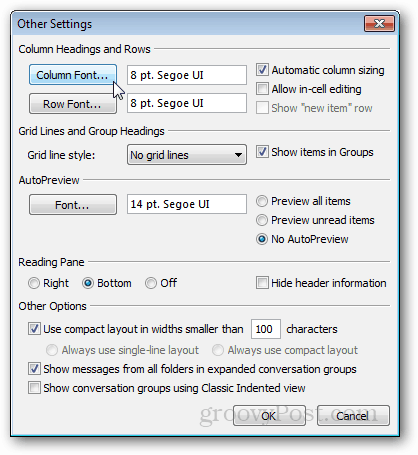
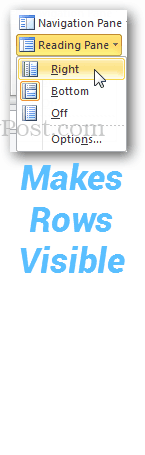
Mise en forme conditionnelle
Lorsque vous souhaitez personnaliser des éléments en fonction de conditions (c'est-à-dire des règles), vous pouvez le faire avec les paramètres d'affichage de mise en forme conditionnelle. Par défaut, il existe déjà 6 règles d'affichage avec des polices personnalisées attribuées à chacune. Vous pouvez modifier ces polices existantes ou ajouter les vôtres.
Par exemple, j'ai ajouté une nouvelle règle qui fait que les titres des courriers que j'ai déjà lus sont d'une police différente des autres.
Pour ce faire, j'ai cliqué sur Ajouter> Condition> Plus de choix (onglet)> Seuls les éléments qui sont> lus
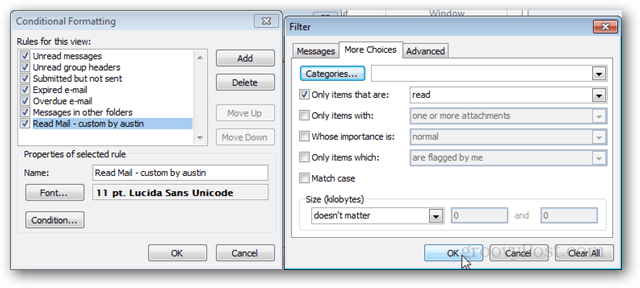
Vous pouvez définir autant de règles que vous le souhaitez, et si elles sont suffisamment spécifiques, vous pouvez faire ressortir les e-mails importants.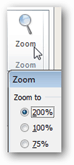
Et enfin et surtout, pour changer la police du corps d'un message que vous lisez, il existe trois méthodes.
- Cliquez sur le bouton de zoom en bas à droite de la fenêtre Outlook.
- Maintenez Ctrl et faites défiler la molette vers le haut ou le bas.
- Utilisez le bouton Zoom lorsque le message est ouvert dans sa propre fenêtre.